Beim Kauf eines Heimfernsehers sehen Sie alle technischen Daten, z. B. „mit 4K UHD ausgestattet“. Dies bedeutet zwar, dass das Gerät hochwertiges Streaming unterstützt. Was unterscheidet es jedoch von anderen Auflösungen? Bedeutet das, dass ein HD-Fernseher nicht ausreicht? Wenn Sie sich nicht sicher sind, welches Sie mit nach Hause nehmen sollen, erläutert Ihnen dieser Artikel die Unterschiede Full HD vs. 4K und warum es wichtig ist, sie beim Kauf eines Fernsehers oder eines Streaming-Gadgets zu unterscheiden.

Teil 1. Was ist HD-Auflösung?
Unter Auflösung versteht man die Anzahl der Pixel in einem Bild. Ein Pixel ist ein kleines Detail, das das bloße Auge nicht erkennen kann. Aber in Zahlen ausgedrückt: Je mehr Pixel ein Video hat, desto detaillierter und höher ist seine Auflösung.
720p und 1080p sind bereits HD-Auflösungen und übertreffen die Standardauflösung. Es gibt keine standardisierte Bedeutung von HD, aber ein Video gilt als HD, wenn es mehr als 480 vertikale Scanzeilen für Nordamerika oder 576 vertikale Zeilen für Europa aufweist. Obwohl 1920 x 1080p bereits HD ist, ein 1080p-Video abspielen Mit dieser Auflösung wird sich die Qualität auf einem 4K-Gerät nicht verbessern. Besorgen Sie sich daher einen Fernseher, der mit HD-Videos kompatibel ist.
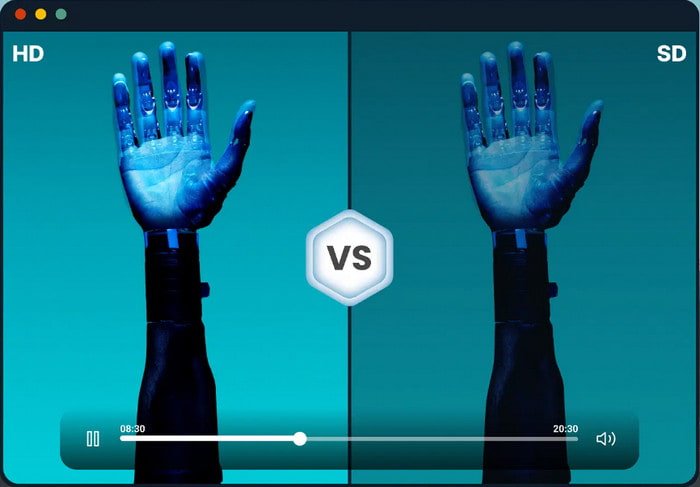
Teil 2. Was ist 4K-Auflösung
Genauso wie Full HD, 4K ist definiert als die horizontale Bildschirmauflösung mit etwa 4,000 Pixeln. Dies bedeutet, dass es eine Auflösung von 3840 x 2160 hat, also insgesamt über acht Millionen Pixel. Da die Auflösung höher ist, wird das Bild schärfer. Beim Streamen eines 4K-Videos ist ein 4K-Medium mit einer Bandbreite zwischen 10 MBit/s und 20 MBit/s erforderlich. Um 4K-Inhalte reibungslos online zu streamen, wird die Verbindung zu einem 15-Mbit/s-Internetnetzwerk empfohlen.
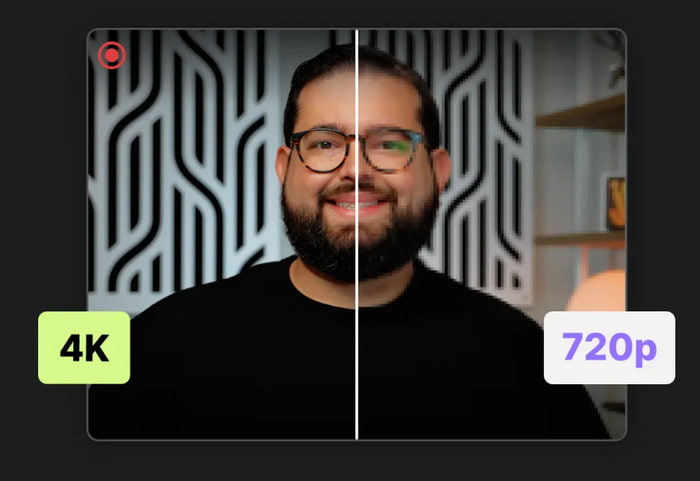
Wenn es um HD vs. Full HD vs. 4K geht, ist letzteres viel spezifischer auf die unterstützten Codecs. Ein Video muss beispielsweise über H.265 und VP9 verfügen, das sind Standard-Videocodecs, die speziell für die Videokomprimierung entwickelt wurden. Diese Codecs eignen sich auch am besten für die 4K-Hochskalierung, da sie die erforderliche Bandbreite und Qualitätsstufe erfüllen.
Teil 3. HD vs. 4K
Sehen wir uns nun an, wie sich diese Auflösungen in anderen Formen unterscheiden. Man kann leicht sagen, dass sie bereits eine höhere Auflösung für Fernseher, Kameras und andere Geräte bereitgestellt haben. Es ist jedoch am besten, mehr über ihre Originalität und die unterstützten Daten in vielerlei Hinsicht zu erfahren.
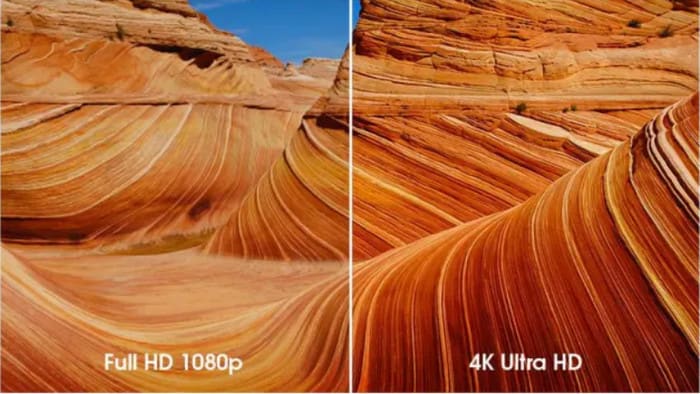
Auflösung
Natürlich ist die Auflösung der größte Unterschied zwischen 4K und HD, da sie aus einer unterschiedlichen Anzahl von Pixeln bestehen. Aber um es klarzustellen: HD bleibt nicht nur in einer Auflösung, sondern kann von 720p bis 1080p reichen. Mittlerweile reicht 4K von 2160p bis 3840p und kann noch weiter bis 4320p reichen. Wenn ein Fernseher eine 4K-Auflösung hat, bedeutet das, dass er doppelt so viele Pixel wie ein HD-Fernseher hat. Du kannst 1080p auf 4K hochskalieren wenn Sie eine super klare Sicht benötigen.
visuell
Nur weil etwas eine hohe Auflösung hat, heißt das nicht, dass es optisch besser ist. Manchmal wird HD empfohlen, da dies der Standard für Blu-rays ist, während die andere Auflösung nur 4K-Videos unterstützt. Dennoch neigt es dazu, die Videoqualität zu verringern, wenn es inkompatibel ist.
AnzeigenPreise
Wie Sie vielleicht wissen, können Fernseher, Kameras und andere Geräte, die eine 4K- oder HD-Auflösung unterstützen, zu einem höheren Preis angeboten werden. In diesem Fall sind Geräte mit HD-Auflösung deutlich günstiger als 4K-Geräte, aber für die normale Medienwiedergabe und -bearbeitung sind sie zuverlässiger.
Format
Bei den Formaten ist HD offener für die Videobearbeitung mit verschiedenen Formaten. Natürlich unterstützt 4K gängige Formate wie MP4, MKV und AVCHD, aber HD kann von verschiedenen Programmen vollständig hochskaliert und bearbeitet werden. Bei 4K ist es schwierig, durch die Ausgabeeinstellungen zu navigieren, ohne die Qualität und andere Elemente zu beeinträchtigen.
Anwendungsbereich
HD und 4K sind in hoher Auflösung, aber Sie werden vor allem feststellen, dass die Wahl der geeigneten Auflösung dazu beiträgt, Qualitätsverluste zu vermeiden. Wenn Sie über eine Konsole verfügen, die 4K-Gameplay unterstützt, kann es sein, dass die Verwendung eines HD-Fernsehers irgendwann nicht mehr die erwartete visuelle Qualität liefert. Andererseits bietet HD mehr Möglichkeiten zur Verbindung mit anderen Geräten, um die beste Qualität anzuzeigen.
Teil 4. So konvertieren Sie zwischen 4K und HD
Der Besitz von Videos mit inkompatiblen Auflösungen kann zu Fehlern führen. Daher ist es wichtig, 4K vs. Full HD mit dem Video Converter Ultimate von Blu-ray Master zu konvertieren. Die Software umfasst professionelle Konvertierungstechnologie für Videoformate mit verschiedenen Auflösungen, Codecs, Bildraten usw. Dank der erweiterten Ausgabeeinstellungen können Benutzer die erforderlichen Einstellungen ohne großen Aufwand bearbeiten. Das Tool verfügt außerdem über einen integrierten Video-Enhancer, um die Videoqualität zu verbessern, Verwacklungen zu reduzieren und Rauschen zu eliminieren. Mit Video Converter Ultimate unter Windows und Mac wird die Videokonvertierung und -bearbeitung einfacher.

- Ein professioneller Videokonverter mit einer benutzerfreundlichen Oberfläche.
- Großzügige Funktionen mit einer großen Auswahl an unterstützten Formaten und Codecs.
- Unterstützt die Konvertierung von 1080p, 2K UHD, 4K, 5K und 8K UHD.
- Integrierter Videoeditor für hochwertige Medienbearbeitung.
Free Download
Für Windows
Sicherer Download
Free Download
für Mac OS
Sicherer Download
Schritt 1.Klicken Sie auf die Schaltfläche „Kostenloser Download“ und installieren Sie Video Converter Ultimate auf Ihrem Computer. Wenn Sie fertig sind, fügen Sie das Video hinzu, das Sie konvertieren möchten, indem Sie auf klicken Dateien hinzufügen Taste. Wählen Sie für eine Stapelkonvertierung die Option „Ordner hinzufügen“ aus der Dropdown-Liste.
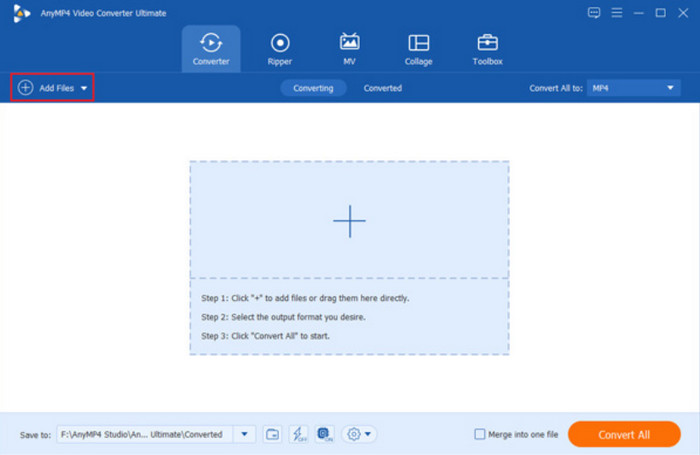
Schritt 2.Öffnen Sie nach dem Hochladen die Format Menü und gehen Sie zu Video Tab. Wählen Sie das gewünschte Ausgabeformat und die Auflösung aus. Klicken Sie zur weiteren Konfiguration in einer der Standardauflösungen auf die Schaltfläche „Benutzerdefiniertes Profil“. Bearbeiten Sie im Dialogfeld Codec, Encoder, Bildrate und andere Einstellungen. Speichern Sie alle Änderungen.
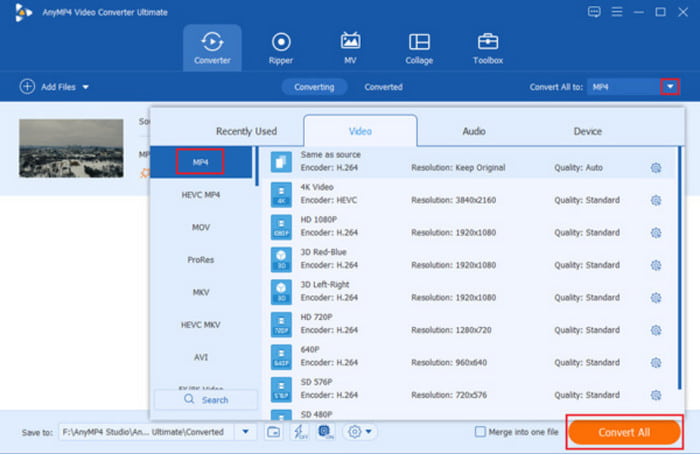
Schritt 3.Gehen Sie zurück zum Hauptmenü, öffnen Sie die Option „Speichern unter“ und suchen Sie den Ordner, in dem Sie die konvertierten Dateien speichern möchten. Klicken Sie abschließend auf Konvertieren alle Klicken Sie auf die Schaltfläche, um zwischen Full HD und 4K zu wechseln. Sehen Sie sich das Toolbox-Menü von Video Converter Ultimate an und probieren Sie andere Tools wie den Video Enhancer, den Image Converter und mehr aus!
Video Converter Ultimate ist eines der professionellsten Tools zum sofortigen Konvertieren von 4K und HD. Es verfügt außerdem über die besten Funktionen für die Hochskalierung und Verbesserung von Videos. Probieren Sie die kostenlose Version auf Windows und Mac aus.

Teil 5. FAQs zur 4K-Auflösung vs. Full HD
-
Ist 1920 x 1080 eine 4K-Auflösung?
Nr. 1920 x 1080 ist die Pixelanzahl für die HD-Auflösung. Für 4K kann es etwa 4,000 Pixel oder 3840 x 2160 darstellen.
-
Ist der Unterschied zwischen 4K und 1080p spürbar?
Wenn Sie die Auflösungen nebeneinander vergleichen, werden Sie feststellen, dass 4K eine flüssigere und detailliertere Darstellung bietet, insbesondere den Text. Bei HD kann es im Vergleich zu 4K unscharf erscheinen.
-
Können Sie den Unterschied zwischen 4K und 1080p auf einem 1080p-Monitor erkennen?
Es hängt vom Abstand zwischen Ihnen und dem Monitor ab, wann immer Sie ein Spiel spielen möchten. HD ist aus der Nähe nicht anders zu sehen, aber 4K ist besser, wenn Sie sich weit über dem Fernseher oder Monitor befinden.
-
Kann das menschliche Auge 16K-Auflösung sehen?
Es mag den Anschein haben, dass die Auflösung heute die höchste ist. Aber in Wirklichkeit kann kein durchschnittliches menschliches Auge den Unterschied zu anderen Auflösungen wie 4K Ultra HD vs. 4K HDR erkennen. Selbst wenn Sie 16K für Ihren Fernseher wünschen, wird es wahrscheinlich keinen Unterschied zu HD oder UHD machen.
Wrapping up
Natürlich würde sich jeder über die beste Auflösung für sein Gerät freuen. Aber trotzdem ist es besser, zwischen zu unterscheiden 4K und HD. Die beiden Auflösungen liegen in beiden Spektren und bieten unterschiedliche Erlebnisse für Geräte und Video- oder Spieleauflösungen. Inzwischen haben Sie gelernt, dass HD die Standardauflösung ist, kombiniert mit anderen Elementen wie Formaten, Plattformen, Nutzung und Preis. 4K ist jedoch die neueste Auflösung mit mehr Pixeln für detaillierte Bilder. Wenn Sie die Ausgabeeinstellungen für 4K und HD hochskalieren oder ändern möchten, zögern Sie nicht, sich Video Converter Ultimate von Blu-ray Master für eine professionelle Konvertierung zu holen. Teilen Sie diesen Artikel mit Freunden!
Mehr von Blu-ray Master
- Die 10 besten 4K-Player für die Ultra-HD-Wiedergabe unter Windows/Mac [kostenlos und kostenpflichtig]
- Tutorial zum Ansehen von 4K Ultra HD Blu-ray-Filmen mit dem kostenlosen Blu-ray-Player
- Kostenlose und verlustfreie Möglichkeiten zum Rippen von 4K-Blu-ray auf PC/Mac
- 10 besten 4K Blu-ray Player für Mac und PC 2024
- [Gelöst] Spielt PlayStation 4/5 4K Blu-ray und Videos ab
- Die 3 besten 4K-Blu-ray-Brenner-Software für PC 2024 [100 % sicher]


